Come rendere trasparente lo sfondo in Gimp [Guida completa]
Volete rendere trasparente lo sfondo di un'immagine? Se si tratta di modificare foto di prodotti, progettare un logo o creare arte digitale, rimuovere lo sfondo da un'immagine può essere essenziale. GIMP, un programma di editing di immagini potente e open-source, è uno degli strumenti migliori per questo compito.
GIMP è noto per la sua ricca serie di funzioni e una delle più utili è la rimozione dello sfondo di un'immagine. Quindi, come rendere lo sfondo trasparente in Gimp? Seguite questa guida per rimuovere lo sfondo dell'immagine in pochi passi.

Che cos'è Gimp?
GIMP, acronimo di GNU Image Manipulation Program, è un editor di immagini gratuito e open-source ricco di strumenti potenti. È in grado di competere con molti programmi di qualità superiore come Photoshop, ed è quindi la scelta migliore per i grafici, i fotografi e gli hobbisti creativi. Sia che si tratti di ritocchi veloci o di lavori digitali complessi, GIMP è in grado di gestire tutto.
Una delle caratteristiche principali di GIMP è la possibilità di sostituire colori specifici con la trasparenza, ideale per rimuovere sfondi o isolare elementi in un'immagine. Utilizzando la funzione "Da colore ad alfa", è possibile rendere trasparente lo sfondo in Gimp, perfetto per sovrapporre immagini o unire immagini con nuovi sfondi.
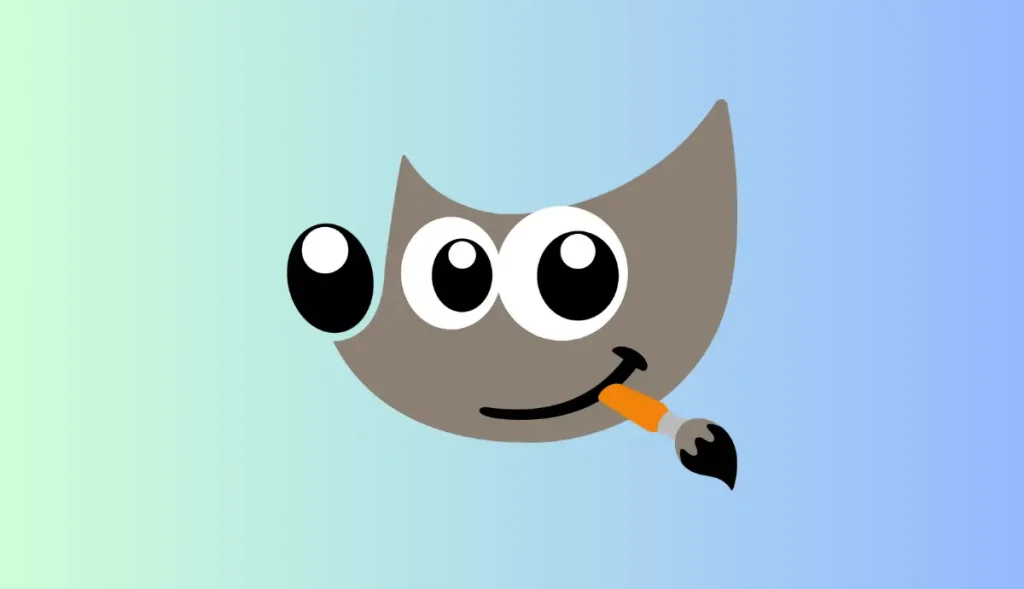
Come trasformare lo sfondo di un'immagine complessa in trasparente?
Se si lavora con immagini che hanno sfondi complessi o colorati e si desidera renderli trasparenti, GIMP è in grado di farlo. Sia che si tratti di uno sfondo multicolore o di una tonalità solida, ci sono semplici tecniche in GIMP che permettono a Gimp di rendere lo sfondo trasparente. Di seguito sono riportati 2 modi per rendere uno sfondo trasparente in Gimp:
Modo 1. Usare lo strumento Selezione sfumata per sfondi complessi
Uno dei modi più efficaci per creare sfondi trasparenti in GIMP è usare lo strumento Selezione sfumata. Questo strumento consente di selezionare aree dell'immagine in base alla somiglianza dei colori, ed è ideale quando lo sfondo ha una tonalità o una consistenza diversa da quella del soggetto. Ecco una guida rapida su come creare uno sfondo trasparente in Gimp:
Passo 1. Aprire GIMP e caricare l'immagine che si desidera modificare > Fare clic con il pulsante destro del mouse sul livello dell'immagine e selezionare Livello > Trasparenza > Aggiungi canale alfa.
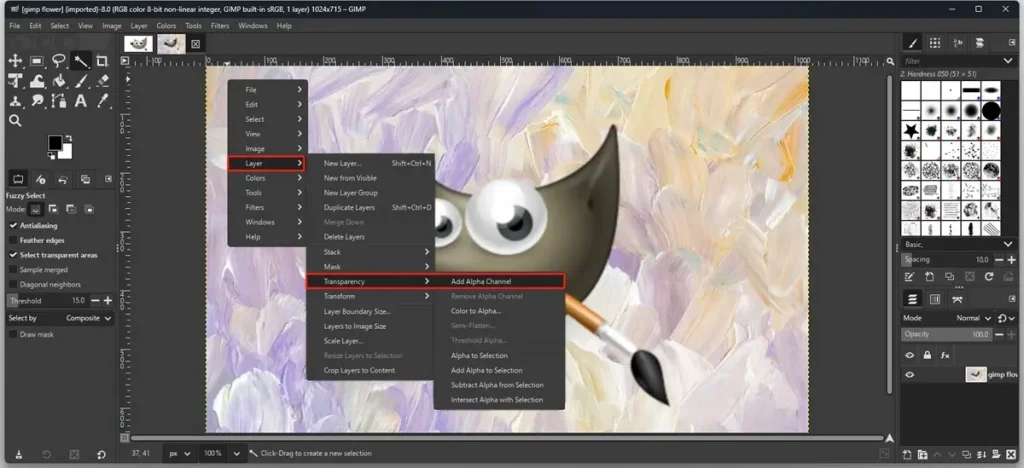
Fase 2. Dalla casella degli strumenti, scegliere lo strumento Selezione sfumata > Fare clic sullo sfondo per creare una selezione basata su colori simili.
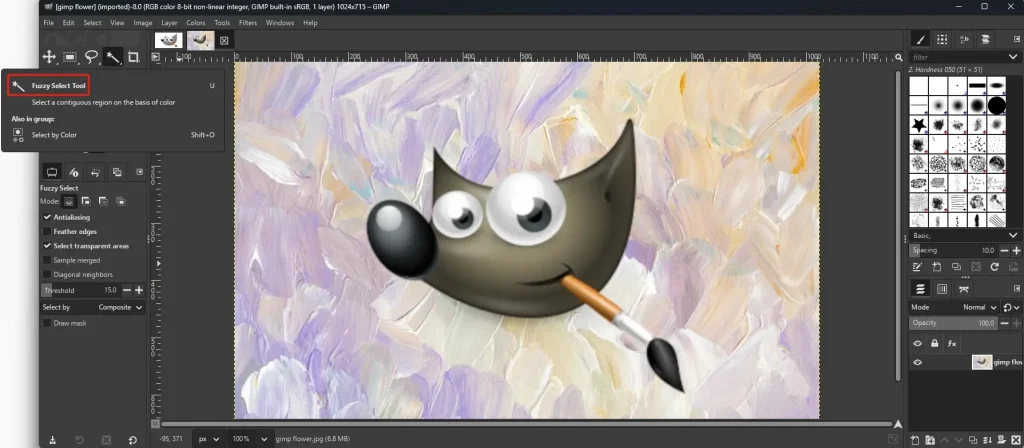
Passo 3. Premere Canc per rendere lo sfondo trasparente in Gimp e visualizzare un motivo a scacchiera trasparente. L'immagine ha ora uno sfondo trasparente ed è pronta per essere esportata.
Modo 2. Usare lo strumento Seleziona per colore per sfondi pieni
Se l'immagine ha uno sfondo semplice e monocolore, lo strumento Seleziona per colore può semplificare ulteriormente il processo. Questo strumento rileva e seleziona istantaneamente tutte le aree con lo stesso colore, rendendo la rimozione dello sfondo rapida e precisa. Ecco come rendere trasparente uno sfondo in Gimp:
Passo 1. Aprire l'immagine in GIMP andando su File > Apri. Nel pannello dei livelli, fare clic con il pulsante destro del mouse sul livello di sfondo e scegliere Duplica livello per creare un backup.
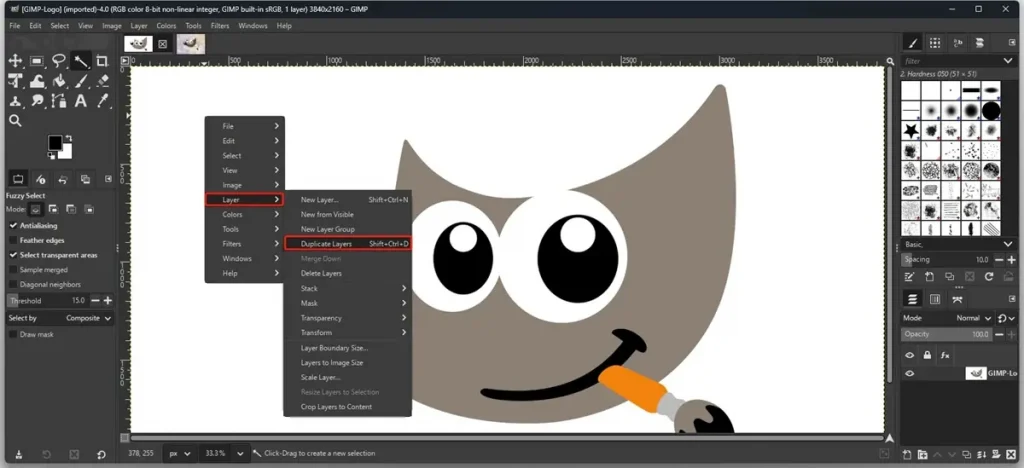
Passo 2. Selezionare con lo strumento Colore dalla casella degli strumenti > Fare clic sul colore di sfondo solido per selezionare tutte le aree di quel colore.
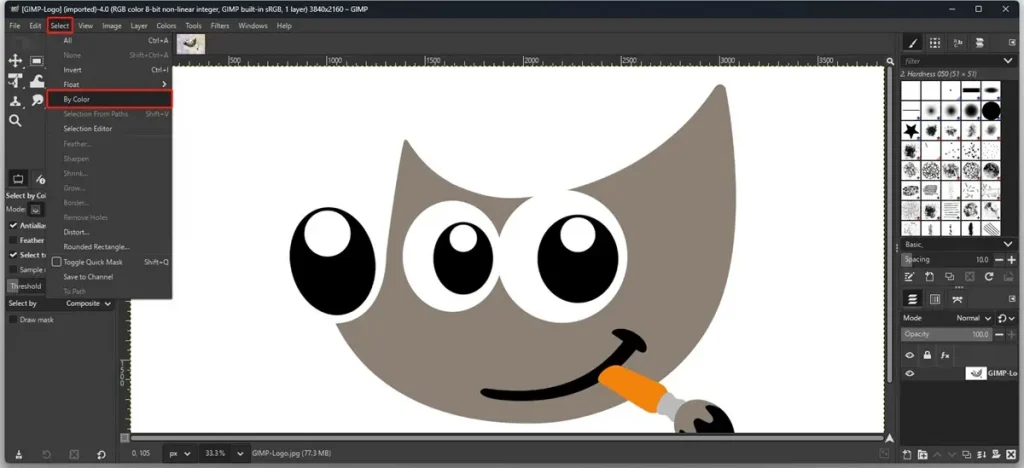
Passo 3. Andare su Livello > Trasparenza > Aggiungi canale alfa per attivare la trasparenza. Premendo Canc sulla tastiera, il colore selezionato diventerà trasparente.
Alternativa a Gimp per rendere lo sfondo trasparente - AI Ease
Sebbene GIMP sia indubbiamente potente, la sua curva di apprendimento ripida e la mancanza di automazione non lo rendono ideale per rimuovere gli sfondi in modo semplice e veloce. I principianti spesso trovano la sua interfaccia confusa e ottenere risultati puliti e professionali può richiedere più passaggi e molto lavoro manuale. Per chi ha bisogno di una soluzione più veloce e intuitiva, gli strumenti di AI offrono un'alternativa migliore.
Il programma gratuito di AI Ease rimozione dello sfondo è uno di questi strumenti che semplifica l'intero processo con un solo clic. Che si tratti di scene complesse o di sfondi a tinta unita, AI Ease utilizza algoritmi avanzati di intelligenza artificiale per rilevare e rimuovere accuratamente gli sfondi in pochi secondi senza bisogno di competenze tecniche.
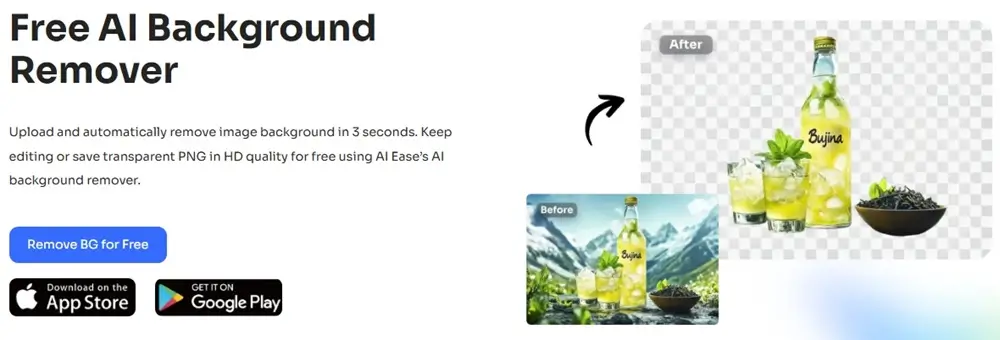
Punti salienti di AI Ease's Bl contesto Remover
- Potente rimozione dello sfondo AI per qualsiasi immagine
Sia che la foto abbia uno sfondo complesso o un colore pieno, AI Ease rileva automaticamente il soggetto e offre ogni volta un ritaglio preciso e uniforme.
- Rimozione automatica dello sfondo con un solo clic
Con un solo clic, è possibile rimuovere facilmente lo sfondo di qualsiasi immagine e renderlo trasparente in pochi secondi, senza bisogno di competenze di editing o sforzi manuali.
- Utente-Facile e gratuito rendere lo sfondo trasparente
AI Ease offre un'interfaccia pulita e intuitiva, che lo rende accessibile a chiunque desideri risultati rapidi e professionali senza una curva di apprendimento.
- Completamente basato sul web - Non è necessario scaricare nulla
Non è necessario scaricare alcun software: basta aprire AI Ease nel browser e iniziare a modificare su qualsiasi dispositivo, in qualsiasi momento.
- Abbondanti strumenti di editing per una personalizzazione creativa
Una volta rimosso lo sfondo, è possibile personalizzare l'immagine utilizzando design preimpostati, scene generate da AI o caricando il proprio sfondo per una finitura personalizzata.
Come rimuovere lo sfondo da un'immagine con AI Ease
Volete rimuovere rapidamente e facilmente lo sfondo da un'immagine? La rimozione dello sfondo online di AI Ease richiede solo pochi secondi. Seguite i semplici passaggi per ottenere immediatamente uno sfondo pulito e trasparente.
Passo 1: caricare l'immagine
Trascinate e rilasciate la vostra foto o fate clic per caricarla direttamente nel nostro strumento di rimozione dello sfondo.
Fase 2: osservare il lavoro dell'intelligenza artificiale all'istante
In pochi secondi, il nostro potente strumento AI rimuoverà automaticamente lo sfondo dalla foto.
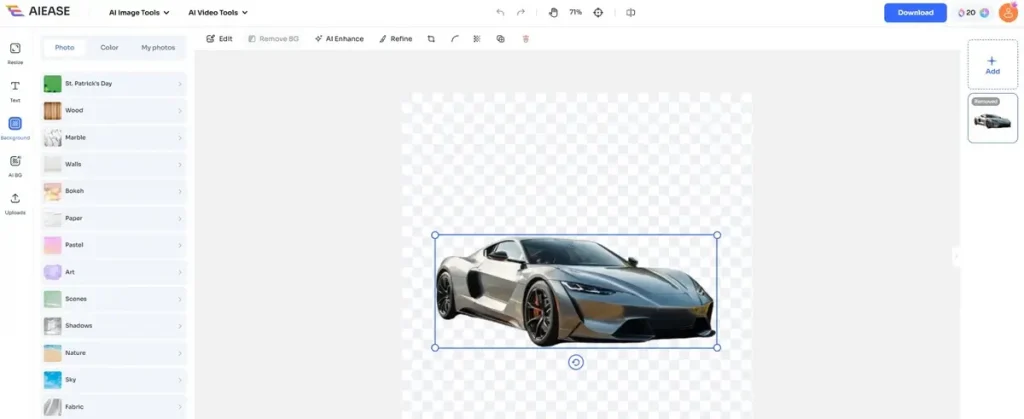
Punto 3: Scarica o continua a modificare
Scaricate subito la vostra immagine trasparente o continuate a modificare lo sfondo con gli strumenti avanzati di AI Ease.
Leggi anche: Come modificare lo sfondo di una foto su iPhone
Il bilancio
Ecco tutto su come rendere trasparente lo sfondo in Gimp. Sebbene questo strumento vi aiuti a rendere trasparente lo sfondo, la sua curva di apprendimento ripida e la mancanza di automazione possono renderlo non ideale per rimuovere gli sfondi in modo rapido e semplice. Se volete una soluzione più veloce e facile da usare, prendete in considerazione l'uso di AI Ease per creare sfondi trasparenti senza fatica.


